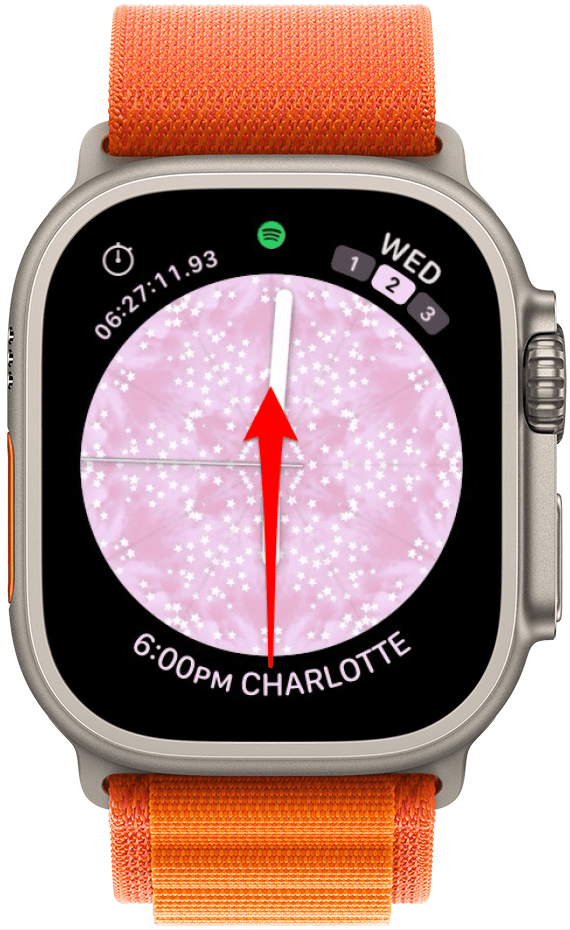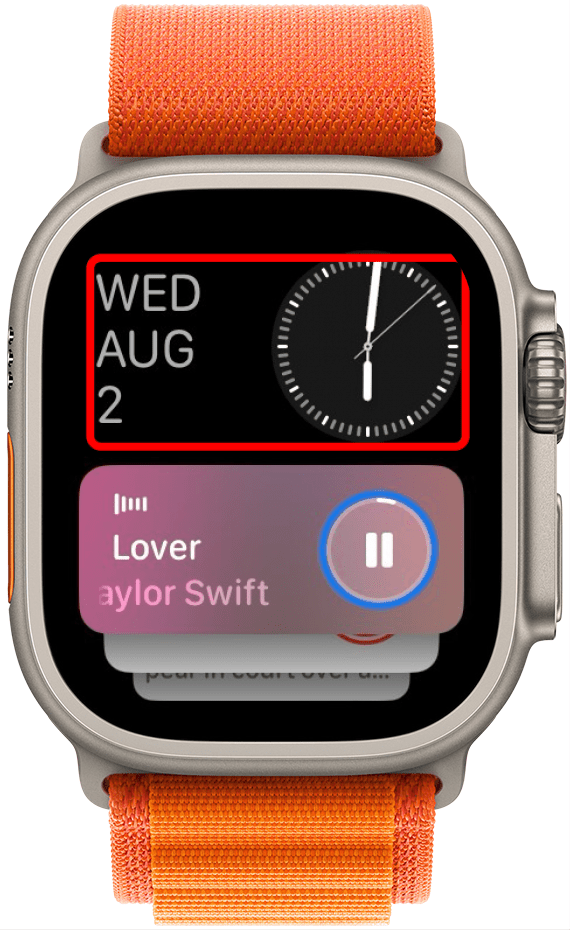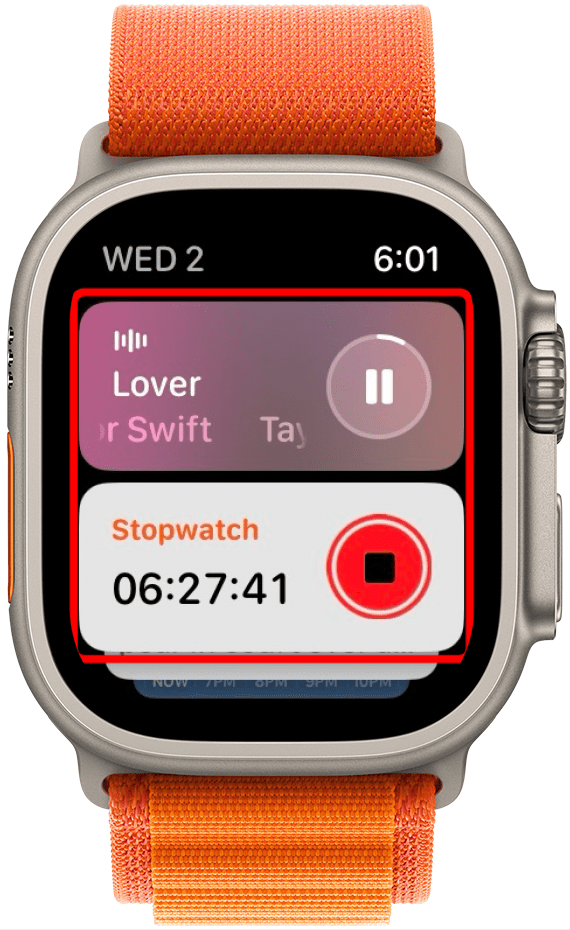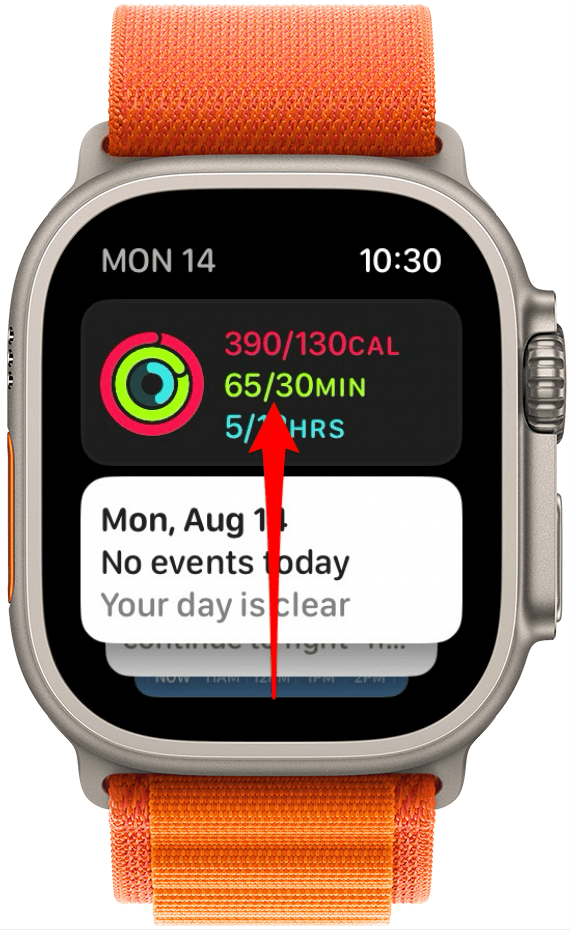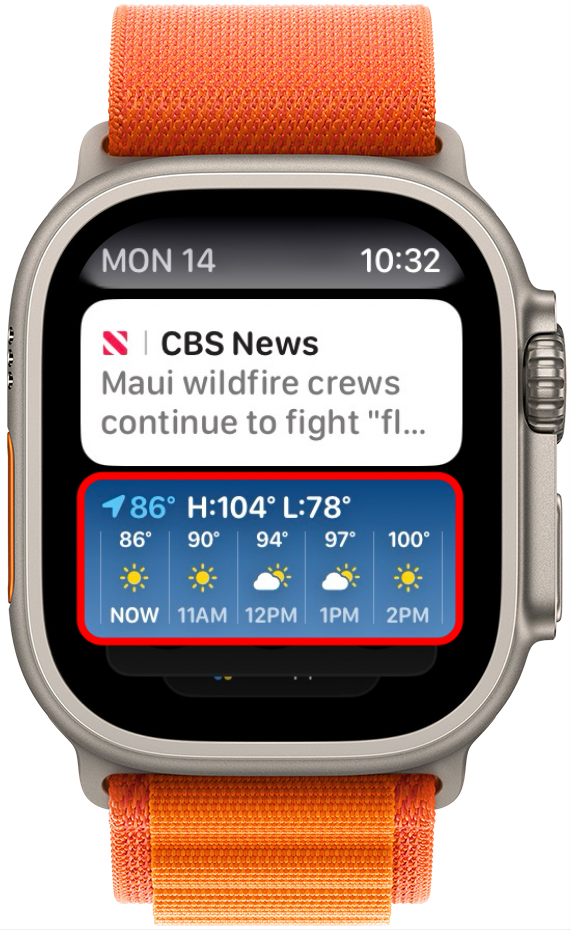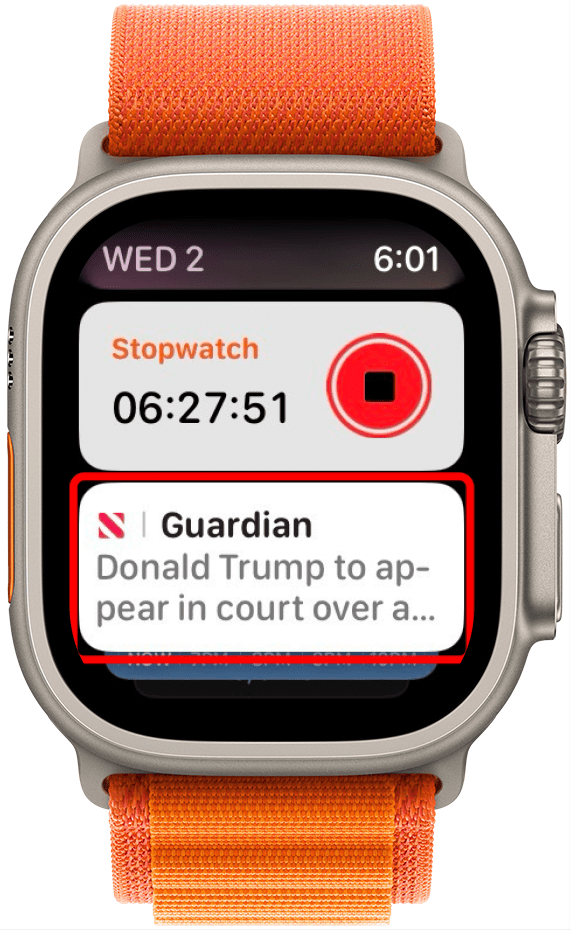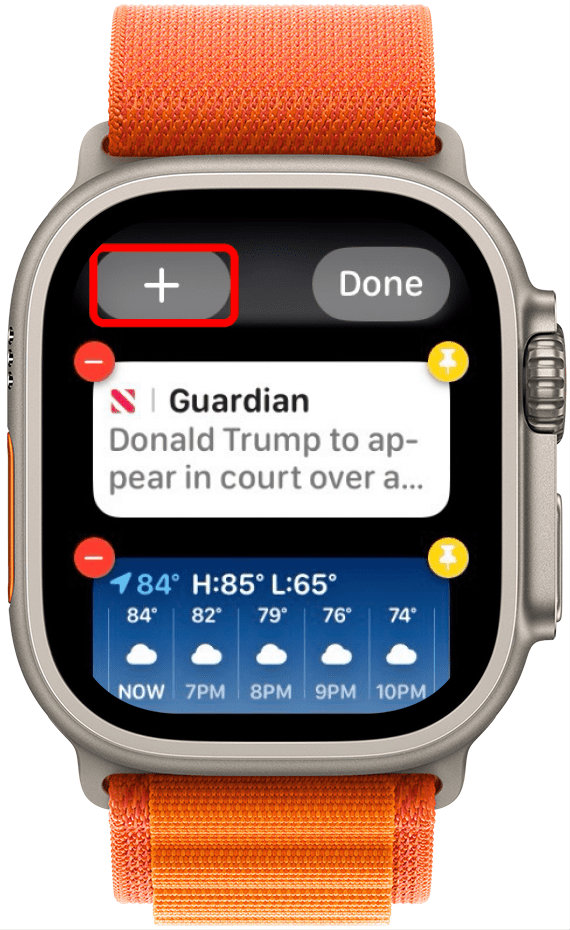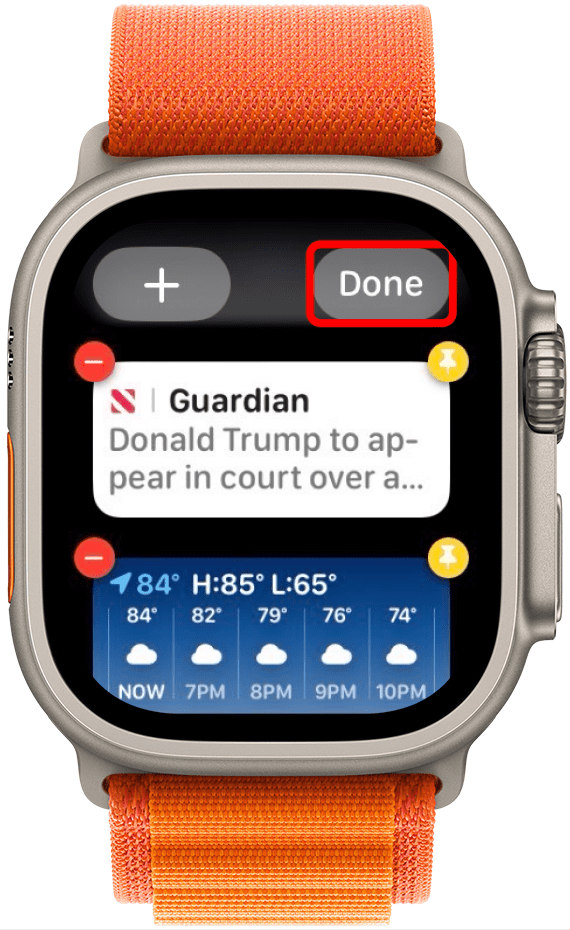Odată cu cele mai recente actualizări ale Apple la watchOS 10, acum poți accesa cu ușurință widgeturile tale preferate folosind noua funcție Smart Stacks. Înainte de watchOS 10, puteai să accesezi Centrul de control atunci când glisezi în sus pe fața Apple Watch. Acum, atunci când glisezi în sus pe fața ceasului, accesezi widgeturile Apple Watch Smart Stack. Îți voi arăta cum să accesezi și să personalizezi această nouă funcție!
De ce vă va plăcea acest sfat:
- Învățați cum să utilizați noua funcție widget Smart Stacks pe Apple Watch.
- Fixează-ți widgeturile preferate în partea de sus a listei pentru a le accesa ușor prin intermediul noii funcții Smart Stacks.
- Accesați aplicațiile dvs. preferate și vedeți cele mai importante informații dintr-o singură privire.
Widgeturi Apple Watch: Cum să utilizați Smart Stacks
Cerințe de sistem:
Acest sfat funcționează pe Apple Watch-urile care rulează watchOS 10 sau o versiune ulterioară. Află cum să faci actualizarea la watchOS 10.
Sunt un mare fan al widgeturilor și sunt încântat să le am în sfârșit ușor accesibile pe Apple Watch. Deși este cu siguranță un pic de ajustare faptul că Apple a schimbat funcția de glisare în sus la widgeturile Smart Stack în loc de Centrul de control, nu mă deranjează noua locație a Centrului de control. Înainte de watchOS 10, foloseam rar butonul lateral, așa că pentru mine, aceasta este o îmbunătățire. Spuneți-ne ce părere aveți despre noile actualizări pentru Apple Watch! Dacă vă plac sfaturile despre cele mai recente caracteristici ale software-ului Apple, nu uitați să vă înscrieți pentru abonamentul nostru gratuit Sfat al zilei!
 Descoperă funcțiile ascunse ale iPhone-ului tăuObține un sfat zilnic în fiecare zi (cu capturi de ecran și instrucțiuni clare), astfel încât să-ți poți stăpâni iPhone-ul în doar un minut pe zi.
Descoperă funcțiile ascunse ale iPhone-ului tăuObține un sfat zilnic în fiecare zi (cu capturi de ecran și instrucțiuni clare), astfel încât să-ți poți stăpâni iPhone-ul în doar un minut pe zi.
- Pe Apple Watch, glisați în sus sau rotiți Coroana digitală.

- Vei vedea o versiune mai mică a ceasului împreună cu data.

- Dacă aveți aplicații care rulează în prezent pe dispozitiv sau pe iPhone, acestea vor fi primele widgeturi afișate și nu pot fi reordonate sau editate. Cu toate acestea, odată ce nu mai rulați aplicațiile respective, acestea se vor închide din stiva de widgeturi.

- Derulați prin widgeturi pe ecranul tactil sau utilizați Coroana digitală.

- Atingeți un widget pentru a deschide aplicația asociată.

- Pentru a edita widgeturile Smart Stack, găsiți primul widget inactiv.Țineți apăsat.

- Pentru a adăuga un nou widget, atingeți butonul Plus.

- Pentru a șterge un widget, atingeți butonul Minus.

- Atingeți butonul Pin pentru a fixa un widget în partea de sus a stivei.

- Atingeți Done (Efectuat) atunci când ați terminat.

Și iată cum să accesezi, să editezi și să personalizezi noua funcție de widgeturi Smart Stack pe Apple Watch. O parte a funcției Smart Stack constă în faptul că aceasta îți va afișa automat aplicațiile deschise și active, astfel încât, chiar dacă fixezi un widget, acesta va apărea sub aplicațiile pe care le folosești în prezent.